CAM350如何导出PDF?
时间:2025-08-22 19:18:46 454浏览 收藏
**CAM350如何打印PDF文件?掌握高效PCB设计审核的关键!** CAM350作为专业的制造分析工具,简化了PCB设计到生产的流程。本文详细介绍如何在CAM350中将PCB设计文件导出为PDF格式,方便客户直观审核设计,提升确认效率。通过简单的“文件”->“打印”操作,并进行详细的打印参数配置,即可轻松生成高质量的PDF文件。本文提供详细的操作步骤和图示,助您快速掌握CAM350打印PDF文件的技巧,优化PCB设计流程。立即学习,提升您的PCB设计效率!
cam350是一款功能强大且实用的制造分析工具,能够为用户提供从PCB设计到生产制造的全流程支持。该软件支持将设计文件便捷地导出为PDF格式,方便用户查看、分享和归档。通过PDF文件,客户可以直观地审核PCB设计是否满足需求,有效提升设计确认的效率。
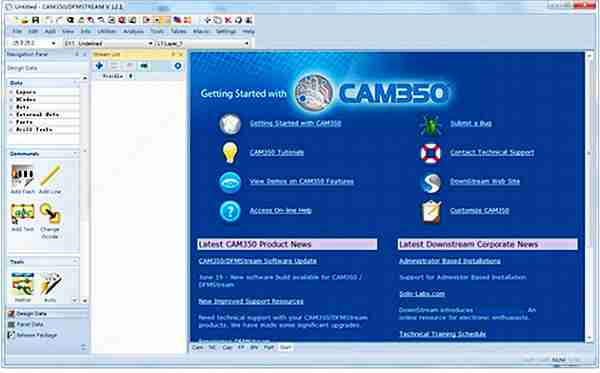
那么,如何在CAM350中打印PDF文件呢?以下是具体操作步骤:
1、首先,在CAM350中打开需要打印的PCB文件。
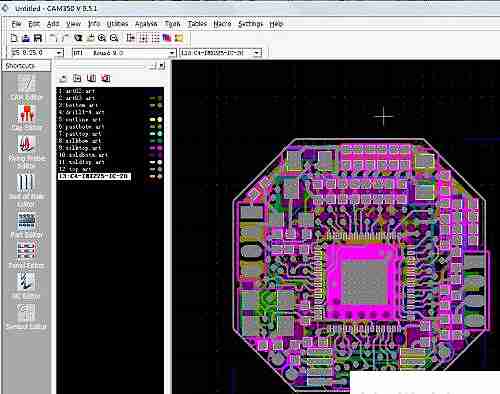
2、接着,点击菜单栏中的“File”选项,然后选择“Print”。
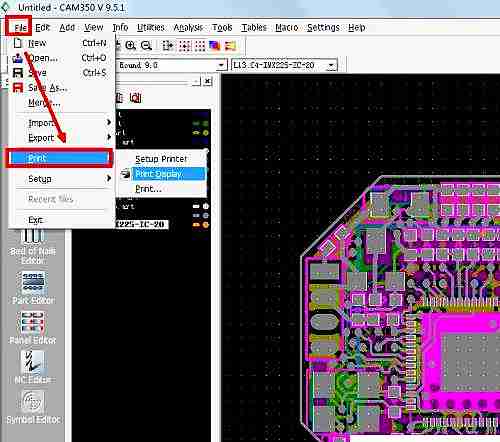
3、在弹出的菜单中选择“Print”以开始打印操作。
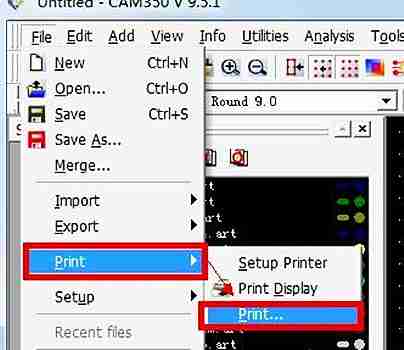
4、随后会弹出打印设置对话框,选择合适的打印机配置。
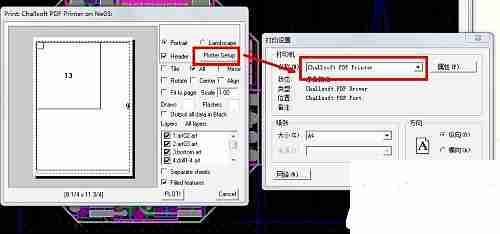
5、完成打印机设置后,点击“确定”,进入打印参数配置界面。图中绿色框内的选项可根据实际需要进行勾选。
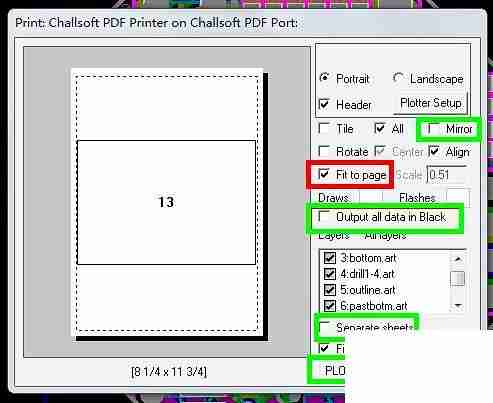
6、所有设置完成后,点击“PLOT”按钮,即可开始打印,打印效果如下图所示。
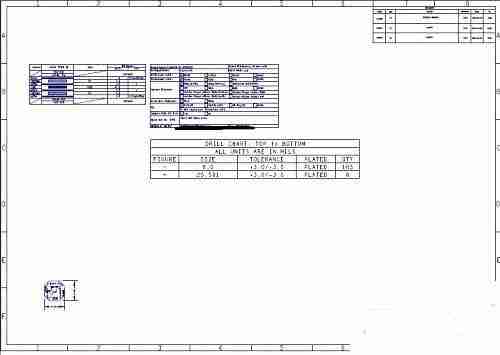
今天关于《CAM350如何导出PDF?》的内容介绍就到此结束,如果有什么疑问或者建议,可以在golang学习网公众号下多多回复交流;文中若有不正之处,也希望回复留言以告知!
-
501 收藏
-
501 收藏
-
501 收藏
-
501 收藏
-
501 收藏
-
392 收藏
-
118 收藏
-
485 收藏
-
329 收藏
-
361 收藏
-
444 收藏
-
205 收藏
-
168 收藏
-
268 收藏
-
226 收藏
-
348 收藏
-
136 收藏
-

- 前端进阶之JavaScript设计模式
- 设计模式是开发人员在软件开发过程中面临一般问题时的解决方案,代表了最佳的实践。本课程的主打内容包括JS常见设计模式以及具体应用场景,打造一站式知识长龙服务,适合有JS基础的同学学习。
- 立即学习 543次学习
-

- GO语言核心编程课程
- 本课程采用真实案例,全面具体可落地,从理论到实践,一步一步将GO核心编程技术、编程思想、底层实现融会贯通,使学习者贴近时代脉搏,做IT互联网时代的弄潮儿。
- 立即学习 516次学习
-

- 简单聊聊mysql8与网络通信
- 如有问题加微信:Le-studyg;在课程中,我们将首先介绍MySQL8的新特性,包括性能优化、安全增强、新数据类型等,帮助学生快速熟悉MySQL8的最新功能。接着,我们将深入解析MySQL的网络通信机制,包括协议、连接管理、数据传输等,让
- 立即学习 500次学习
-

- JavaScript正则表达式基础与实战
- 在任何一门编程语言中,正则表达式,都是一项重要的知识,它提供了高效的字符串匹配与捕获机制,可以极大的简化程序设计。
- 立即学习 487次学习
-

- 从零制作响应式网站—Grid布局
- 本系列教程将展示从零制作一个假想的网络科技公司官网,分为导航,轮播,关于我们,成功案例,服务流程,团队介绍,数据部分,公司动态,底部信息等内容区块。网站整体采用CSSGrid布局,支持响应式,有流畅过渡和展现动画。
- 立即学习 485次学习
